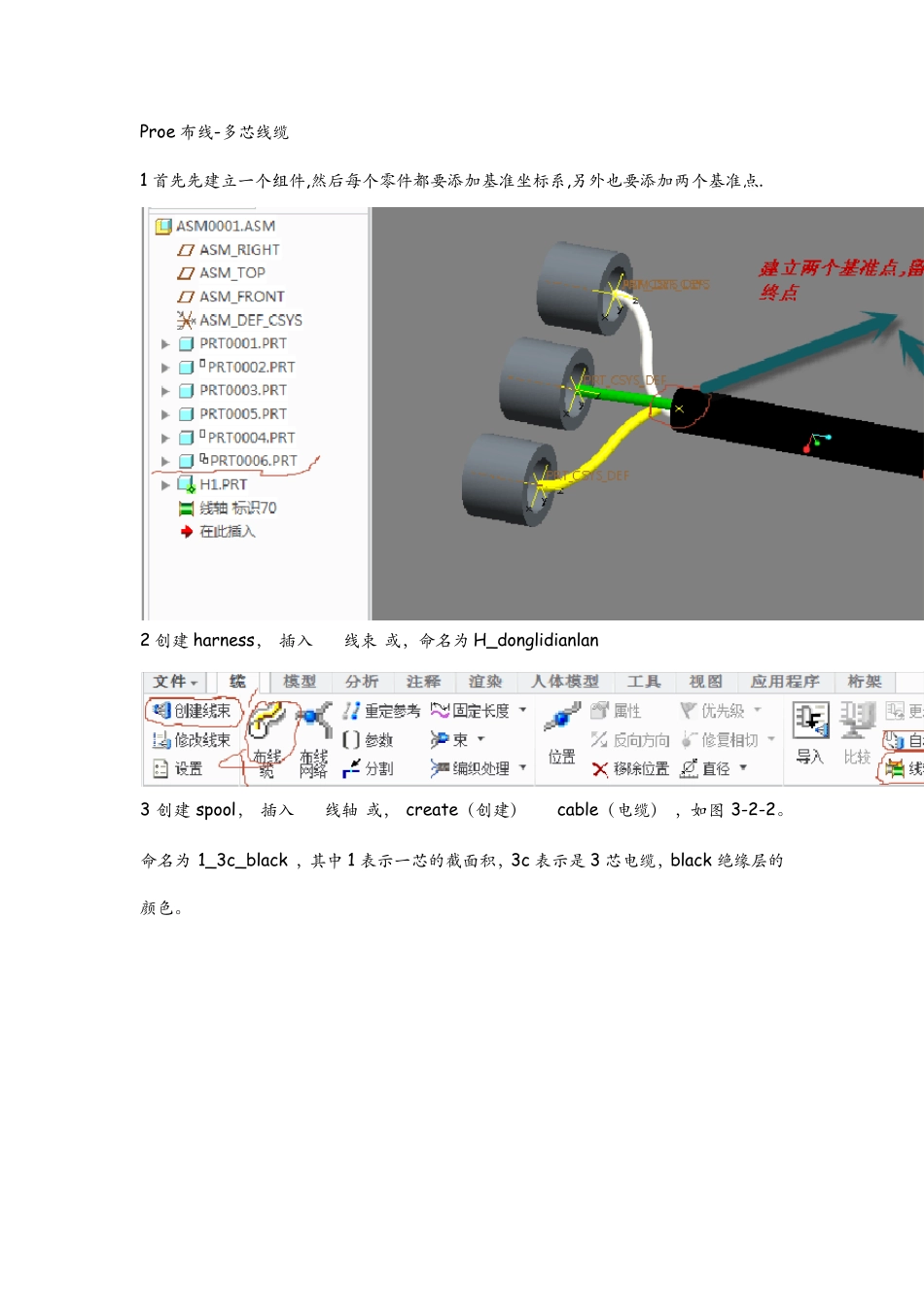Proe 布线-多芯线缆 1 首先先建立一个组件,然后每个零件都要添加基准坐标系,另外也要添加两个基准点. 2 创建 harness,“插入——线束”或,命名为 H_donglidianlan 3 创建 spool,“插入——线轴”或,“create(创建)——cable(电缆)”,如图 3-2-2。命名为“1_3c_black”,其中 1 表示一芯的截面积,3c 表示是 3 芯电缆,black 绝缘层的颜色。 在电气参数对话框中,选择列,将 colour 和 num_conductor 加入显示中,图 3-2-3。确定,返回电气参数对话框。 注意:color 这一选项颜色只有几种,这几种颜色必须和视图中得颜色名必须完全一致,一般 proe5.0、creo 颜色命名 ptc-std-xxx,必须修改后才可以对应,然后建出来的线缆才可以正确显示颜色. 修改参数 colour 为 black,num_conductor 为 3(意思为几根电缆),直径为 16。当设置完 num_conductor 为 3 后,导线命令变为可选,我们选导线,如下图。 然后选择视图——列,将 colour、thickness、min_bend_radius 加入显示栏,确定后修改值,如下图。 (4)定义零件为可接电缆的连接件。“工具——元件——指定”,选择,图3-2-1中的端子1。定义接入点,与单芯电缆的一致。不同的是在弹出端口类型时,我们选择round(倒圆角)选项,什么意思上面已经讲过。聪明的你会发现,当我们建立单芯电缆时,选用的接入点为w ire(线),而多芯电缆时选用的是round(倒圆角),那么扁平线时,定义零件接入点时,就应该选用flat(平整)了,这在第三实例中将会用到, 将其他5个端子以相同的方式定义。 (5) 布线。“插入——布线电缆”或,弹出布线对话框. 其中cable_1是指被外皮保护部分的电缆,它的起始点需要建立相应的点来定义位置,cable_1:1等是指被剥皮部分的三根电缆. 绝缘线:添加位置-基准点 白、绿、黄芯线—坐标系